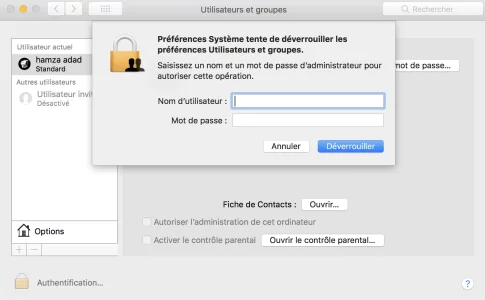Bonjour
Audrey
On sait l'essentiel : tu as un volume intitulé
Macintosh HD qui n'est pas chiffré par
FileVault.
Voici le tuto qui te permettra de récupérer un statut admin -->
- redémarre > et presse les 2 touches
⌘R (
cmd R) de l'écran noir à l'affichage d'une = démarrage en mode récupération. Tu atteins un écran affichant une fenêtre de 4
Utilitaires macOS.
Va à la barre de menus supérieure de l'écran > menu :
Utilitaires > sous-menu :
Terminal.
Dans la fenêtre ouverte > saisis la commande (avec la plus grande exactitude) -->
Bloc de code:
rm /Volumes/"Macintosh HD"/var/db/.AppleSetupDone
(respecte
l'espace entre
rm et
/Volumes--- ; mets
"Macintosh HD" avec des
"" ; il n'y a
pas d'espace entre
HD" et
/var--- ; pas non plus entre
db/ et
.AppleSetupDone)
Je te la remets en gras pour la clarté :
rm /Volumes/"Macintosh HD"/var/db/.AppleSetupDone
- cette commande supprime un fichier de finalisation vide dans le volume Macintosh HD --> ce qui va te permettre de ré-obtenir les panneaux de paramétrage du Mac / création d'un compte admin comme à la fin d'une 1ère installation
- Re-démarre normalement --> à un moment donné > au lieu d'ouvrir ta session > tu vas toucher la série des panneaux de paramétrage du Mac. Renseigne tout avec exactitude.
- le dernier panneau te permet de créer un compte admin : ne reprends surtout pas les identifiants de ton compte > choisis : Nom complet = nana > nom de compte = nana > mot-de-passe = nana.
Tu ouvres une session
nana --> va à :
Menu >
Préférences Système >
Utilisateurs et groupes >
déverrouille le cadenas avec le mot-de-passe
nana > sélectionne ton vrai
Nom Complet (
Audrey) >
coche la case : "
Autorisation à administrer cet ordinateur".
Délogge-toi de la session
nana > logge-toi dans ta session
Audrey. Tu es
admin à nouveau.